电脑息屏时间设置方法 息屏时间怎么调节电脑
更新时间:2022-08-10 11:27:08作者:run
在使用电脑的过程中,有些用户总觉得系统在自动进入息屏的时间过快,因此就想要进行调节,今天小编给大家带来息屏时间怎么调节电脑,有遇到这个问题的朋友,跟着小编一起来操作吧。
解决方法:
1.在开始界面下点击【桌面】或【Win+D】快捷键或单独按【Win】显示桌面。
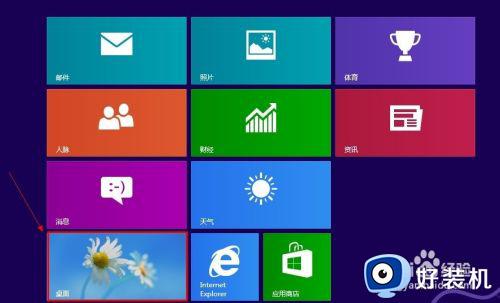
2.进入桌面后,在空白处点右键选择【个性化】
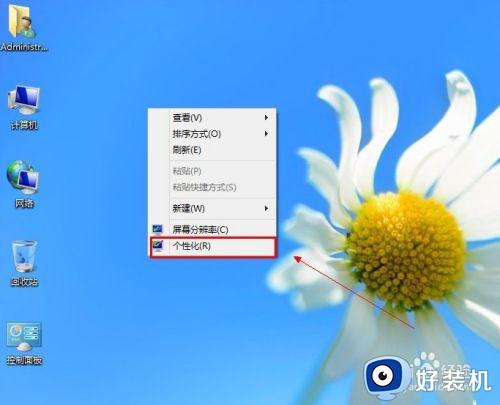
3.在个性化设置窗口中点击【屏幕保护程序】
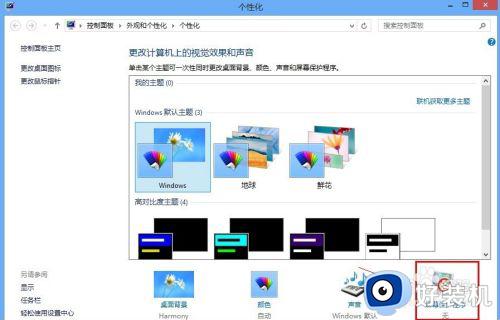
4.进入【屏幕保护程序设置】对话框中。点击【更改电源设置】
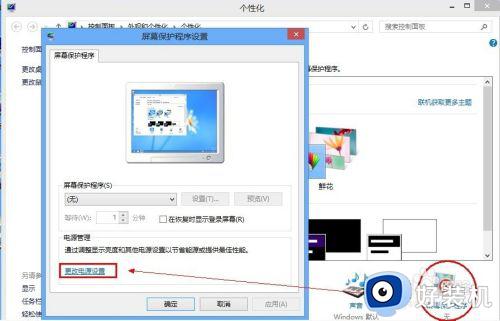
5.在【电源选项】对话框中,点击【创建电源计划】
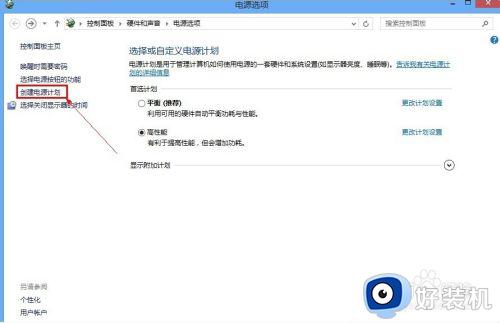
6.进入【创建电源计划】设置好计划名称后点击【下一步】
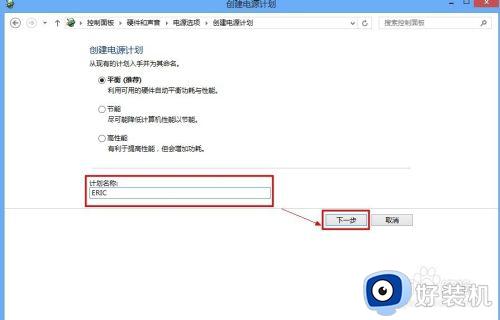
7.是不是看到了【关闭显示器】这里就是设置自动关闭显示器的时间。根据自己的需求设置。
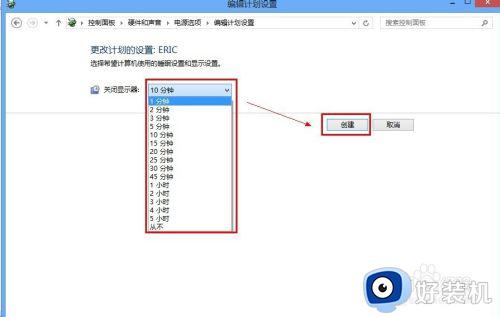
8.设置好以后如图:
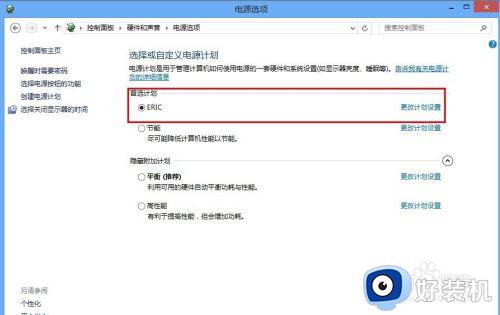
9.到了休眠时间就成这样了。
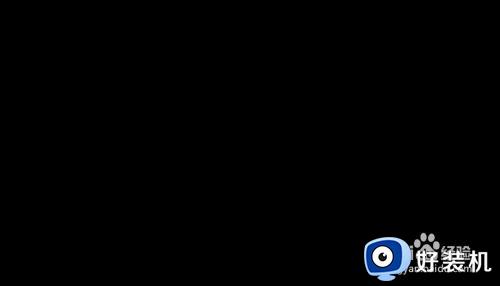
以上就是小编告诉大家的电脑息屏时间设置方法的全部内容,有需要的用户就可以根据小编的步骤进行操作了,希望能够对大家有所帮助。
电脑息屏时间设置方法 息屏时间怎么调节电脑相关教程
- 屏幕息屏时间设置方法 屏幕息屏时间怎么调整
- 电脑息屏时间怎么设置 电脑如何设置息屏时间
- 电脑怎么设置息屏时间 电脑哪里设置息屏时间
- 怎样设置屏幕熄屏时间 如何调整屏幕熄屏时间
- 电脑自动息屏怎么关闭 怎么关掉电脑的息屏功能
- 怎样设置屏幕关闭熄屏时间 如何设置屏幕熄灭时间
- 电脑设置不息屏的步骤 怎么让电脑不息屏
- 笔记本怎么息屏 笔记本电脑息屏如何开启
- 怎么让电脑不锁屏不休息 如何设置电脑不休眠 不锁屏
- 电脑老是息屏怎么办 电脑总是息屏解决方法
- 电脑无法播放mp4视频怎么办 电脑播放不了mp4格式视频如何解决
- 电脑文件如何彻底删除干净 电脑怎样彻底删除文件
- 电脑文件如何传到手机上面 怎么将电脑上的文件传到手机
- 电脑嗡嗡响声音很大怎么办 音箱电流声怎么消除嗡嗡声
- 电脑我的世界怎么下载?我的世界电脑版下载教程
- 电脑无法打开网页但是网络能用怎么回事 电脑有网但是打不开网页如何解决
电脑常见问题推荐
- 1 b660支持多少内存频率 b660主板支持内存频率多少
- 2 alt+tab不能直接切换怎么办 Alt+Tab不能正常切换窗口如何解决
- 3 vep格式用什么播放器 vep格式视频文件用什么软件打开
- 4 cad2022安装激活教程 cad2022如何安装并激活
- 5 电脑蓝屏无法正常启动怎么恢复?电脑蓝屏不能正常启动如何解决
- 6 nvidia geforce exerience出错怎么办 英伟达geforce experience错误代码如何解决
- 7 电脑为什么会自动安装一些垃圾软件 如何防止电脑自动安装流氓软件
- 8 creo3.0安装教程 creo3.0如何安装
- 9 cad左键选择不是矩形怎么办 CAD选择框不是矩形的解决方法
- 10 spooler服务自动关闭怎么办 Print Spooler服务总是自动停止如何处理
